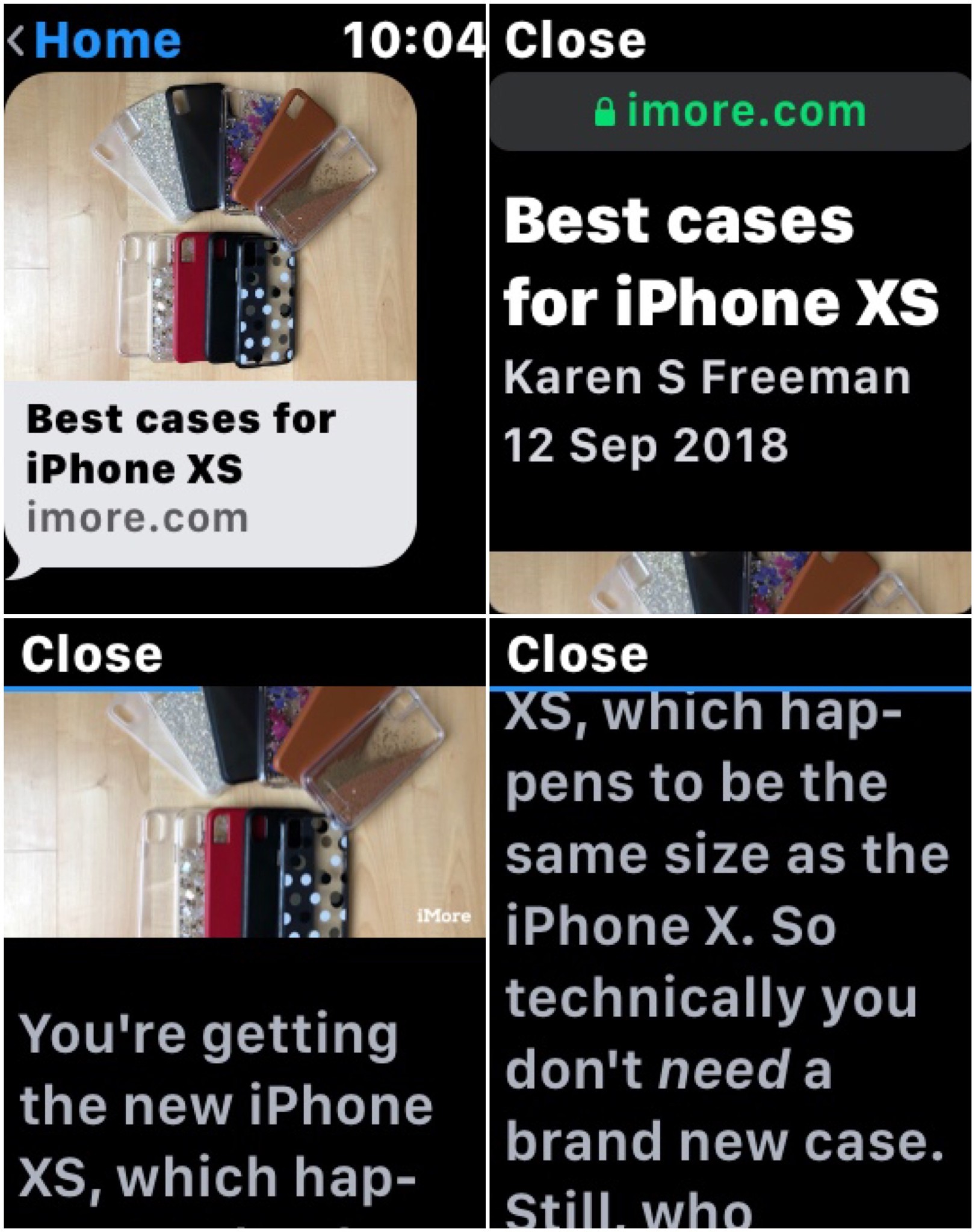Как просматривать веб-страницы на Apple Watch в watchOS 5
Теперь, когда вы загрузили watchOS 5, вы, наконец, можете просматривать веб-страницы и даже просматривать Интернет на своих Apple Watch. Сразу скажу, что это не лучший опыт, просто он слишком медленный и утомительный, чтобы доставлять удовольствие. Однако, если ваш телефон неудобен, а Apple Watch – это все, что у вас есть, он работает. Вы даже можете искать в Интернете, даже если нет встроенного браузера. Вот как это сделать:
Программы для Windows, мобильные приложения, игры - ВСЁ БЕСПЛАТНО, в нашем закрытом телеграмм канале - Подписывайтесь:)
Важное примечание: Это будет работать, только если у вас Apple Watch Series 3 или Series 4.
Как получить доступ к Интернету на Apple Watch с помощью сообщения или электронной почты
В Apple Watch нет встроенного браузера, но когда кто-то отправляет вам ссылку на веб-сайт, вы можете получить доступ к Интернету оттуда.
- Перейти к Сообщение или электронная почта с веб-ссылкой.
- Нажмите на связь.
- Прокрутите страница в Интернете с помощью Digital Crown или смахивания вверх и вниз.
- Кран Закрывать , чтобы вернуться к сообщению или электронной почте.

Как искать в Интернете на Apple Watch
Фактически вы можете использовать Google или другую поисковую систему для поиска определенного веб-сайта на своих Apple Watch. Это небольшая уловка, но мы думаем, что это круто.
- Отправить себе ссылка на google.com или поисковая система по вашему выбору.
- Нажмите на увеличительное стекло.
- Нажмите Диктовать или же Каракули значок.
- Скажи или напиши свой искать термин.
- Кран Выполнено.
- Нажмите Значок поиска (это синее увеличительное стекло в Google.)
Как использовать жесты при доступе в Интернет на Apple Watch
Экран ваших Apple Watch слишком мал для удобного просмотра веб-страниц, но мы кричали, когда не могли просматривать веб-страницы, поэтому Apple дала нам то, что мы хотели. Что они сделали, чтобы сделать его немного менее громоздким, так это добавили несколько жестов, чтобы помочь нам перемещаться по этому крошечному экрану.
- Прокрутите, проводя пальцем вверх или вниз по экрану. Вы также можете прокручивать с помощью Digital Crown.
- Нажмите на любое текстовое поле, чтобы написать или продиктовать условия поиска.
- Дважды нажмите, чтобы увеличить или уменьшить масштаб.
- Проведите пальцем влево или вправо, чтобы перемещаться между страницами.
- Force Нажмите, чтобы открыть меню: «Назад», «Вперед», «Чтение», «Обновить».
Как очистить данные веб-сайта на Apple Watch
Данные веб-сайта хранятся на устройствах, чтобы сделать перезагрузку страниц более плавной. Он также начинает занимать драгоценное место в ваших банках памяти. Рекомендуется время от времени очищать эти кеши, чтобы ваши Apple Watch работали бесперебойно.
- Открой Приложение настроек на Apple Watch.
- Прокрутите до и затем коснитесь Общий.
- Прокрутите до и затем коснитесь Данные веб-сайта.
- Кран Очистить данные веб-сайта.
- Кран Очистить данные.
Вы пробовали просматривать веб-страницы на Apple Watch?
Приятно иметь эту опцию на моих Apple Watch, но я действительно не вижу, чтобы я использовал ее очень часто. Для меня это не лучшее использование умных часов, и у меня болят глаза! Как насчет вас, вы пробовали просматривать веб-страницы на Apple Watch? Как вы его нашли? Дайте нам знать об этом в комментариях.
Программы для Windows, мобильные приложения, игры - ВСЁ БЕСПЛАТНО, в нашем закрытом телеграмм канале - Подписывайтесь:)
FB.Event.subscribe('xfbml.ready', function(msg) { // Log all the ready events so we can deal with them later var events = fbroot.data('ready-events'); if( typeof(events) === 'undefined') events = []; events.push(msg); fbroot.data('ready-events',events); });
var fbroot = $('#fb-root').trigger('facebook:init'); };